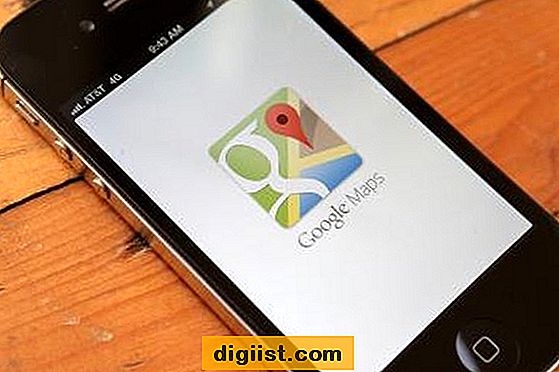Din Sony Bravia-TV har en Picture-in-Picture (PIP) -funktion, även kallad Twin Picture. PIP-funktionen visar bilden på din datorskärm på Bravia-skärmen samtidigt som bilden från en TV-kanal visas i ett mindre infälgsfönster. Med PIP-funktionen kan du arbeta med affärsprojekt medan du tittar på TV. Du kan också använda funktionen för att ge presentationer till anställda, kunder och medarbetare.
Steg 1
Anslut en HDMI-, DVI- eller HD15-HD15-kabel till lämpligt uttag på datorns baksida. Anslut den andra änden av kabeln till det matchande uttaget på Sony Bravia TV.
Steg 2
Anslut en stereominikontakt ljudkabel till datorns ljudutgång om du använder en DVI- eller HD15-HD15-kabel. Anslut den andra änden av ljudkabeln till ljudingången på TV: n. Du behöver inte en ljudkabel om du ansluter via HDMI.
Steg 3
Tryck på "Input" på fjärrkontrollen. Markera "PC" och tryck på "+". Bilden på din datorskärm visas på Bravia-skärmen.
Steg 4
Tryck på "Verktyg" -knappen på fjärrkontrollen. Markera och välj "PIP". Ett infälld fönster visas på skärmen.
Steg 5
Flytta insatsfönstret genom att trycka på upp-, ned-, vänster- eller högerpiltangenterna på fjärrkontrollen.
Steg 6
Ändra kanalen som visas i insättningsfönstret genom att trycka på "CH +/-" eller sifferknapparna.
Steg 7
Byt ljud mellan huvudskärmen och insättningsfönstret genom att trycka på "Verktyg" och markera "Ljudbyte". Tryck på "+" och markera sedan det fönster du vill lyssna på. Tryck på "+" igen.
Tryck på "Verktyg" och välj "Avsluta PIP"; tryck sedan på "+" för att avbryta PIP-läget.